
 hi
hi  English
English  Español
Español  中國人
中國人  Tiếng Việt
Tiếng Việt  Deutsch
Deutsch  Українська
Українська  Português
Português  Français
Français  Türkçe
Türkçe  한국인
한국인  Italiano
Italiano  Gaeilge
Gaeilge  اردو
اردو  Indonesia
Indonesia  Polski
Polski Bluestacks विंडोज और मैक सिस्टम के लिए एक प्रमुख Android एमुलेटर है, जो उपयोगकर्ताओं को अपने कंप्यूटर पर मोबाइल ऐप और गेम चलाने में सक्षम बनाता है। यह मोबाइल गेमिंग अनुभव को बढ़ाने के लिए इंजीनियर है, Android ऐप और नियंत्रण के साथ उच्च संगतता प्रदान करता है जो विशेष रूप से गेमिंग के लिए अनुकूलित हैं।
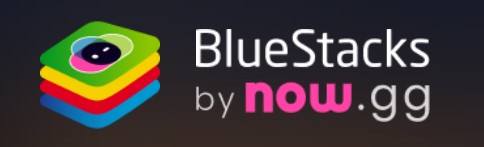
एमुलेटर का व्यापक रूप से विभिन्न क्षेत्रों में उपयोग किया जाता है। गेमिंग उद्योग में, Bluestacks खिलाड़ियों को बड़ी स्क्रीन पर लोकप्रिय मोबाइल गेम का आनंद लेने की अनुमति देता है, जिससे ग्राफिक्स और प्रदर्शन से लाभ होता है। इसके अतिरिक्त, यह पेशेवर दायरे में एक मूल्यवान उपकरण है, विशेष रूप से ऐप डेवलपर्स और परीक्षकों के लिए जो एक नियंत्रित और स्थिर वातावरण के भीतर अपने सॉफ़्टवेयर का मूल्यांकन करने के लिए इसका उपयोग करते हैं।
Bluestacks में व्यक्तिगत वरीयताओं और उपयोगकर्ता आवश्यकताओं के अनुरूप अनुकूलन और अनुकूलन विकल्पों की एक श्रृंखला शामिल है, जो इसे एक सुविधाजनक और बहुक्रियाशील उपकरण बनाती है। एमुलेटर को नियमित रूप से नवीनतम Android संस्करणों के साथ संगतता सुनिश्चित करने के लिए अपडेट किया जाता है, इसे सबसे अधिक वर्तमान सुविधाओं और सुधारों के साथ संरेखित किया जाता है। नीचे दिए गए अनुभागों में, हम उन प्रमुख विशेषताओं का पता लगाएंगे जो Bluestacks प्रदान करती हैं, यह बताते हुए कि यह गेमिंग और एप्लिकेशन विकास के लिए उपयोगकर्ता अनुभव को कैसे बढ़ाता है।
Bluestacks उच्च दक्षता के लिए अनुकूलित है, खासकर जब संसाधन-गहन मोबाइल गेम और ऐप्स को संभालते हैं। एमुलेटर में उन्नत प्रौद्योगिकियां शामिल हैं जो इसके प्रदर्शन और उपयोगकर्ता अनुभव को बढ़ाती हैं:
साथ में, ये प्रौद्योगिकियां यह सुनिश्चित करती हैं कि Bluestacks एक पीसी पर Android एप्लिकेशन चलाने पर एक सहज और कुशल अनुभव प्रदान करता है, जिससे यह आकस्मिक उपयोगकर्ताओं और पेशेवरों दोनों के लिए एक पसंदीदा विकल्प बन जाता है।
Bluestacks में विंडो सिंक फीचर्स उपयोगकर्ताओं को एक साथ कई एप्लिकेशन विंडो को प्रबंधित करने में सक्षम बनाता है, जो गेमर्स के लिए विशेष रूप से फायदेमंद साबित होता है जो कई खातों का प्रबंधन करते हैं या एक ही बार में कई गेम चलाते हैं। यह कार्यक्षमता सभी खुली खिड़कियों में स्थिरता सुनिश्चित करती है, दोहराए जाने वाले कार्यों को पूरा करने की प्रक्रिया को सुव्यवस्थित करती है। इसके अतिरिक्त, जब प्रॉक्सी सर्वर के साथ उपयोग किया जाता है, तो विंडो सिंक विभिन्न स्थानों से आने के रूप में एक साथ गतिविधियों को मास्क करके अवांछित खाते को अवरुद्ध करने से रोकने में मदद कर सकता है।

एक बार जब विंडोज को सिंक्रनाइज़ किया जाता है, तो प्राथमिक विंडो में की गई कोई भी कार्रवाई-जैसे कि एक एप्लिकेशन इंस्टॉल करना, गेम लॉन्च करना, या इन-गेम एक्शन को निष्पादित करना-स्वचालित रूप से द्वितीयक विंडो में मिरर किया गया है।
Bluestacks मैक्रो उपयोगकर्ताओं को उन कार्यों के अनुक्रमों को रिकॉर्ड करके खेल और अनुप्रयोगों के भीतर नियमित कार्यों और कार्यों को स्वचालित करने में सक्षम बनाता है जिन्हें केवल एक क्लिक के साथ फिर से खेलना जा सकता है। यह सुविधा समय बचाने और गेमिंग अनुभव को अनुकूलित करने के लिए विशेष रूप से मूल्यवान है, जिससे प्रतिस्पर्धी वातावरण में खिलाड़ियों की सफलता की संभावना बढ़ जाती है। दोहराए जाने वाले कार्यों को स्वचालित करने की क्षमता Bluestacks को विशेष रूप से गेमर्स के बीच लोकप्रिय बनाती है, जो अपनी दक्षता और परिणामों को अधिकतम करने का लक्ष्य रखते हैं।
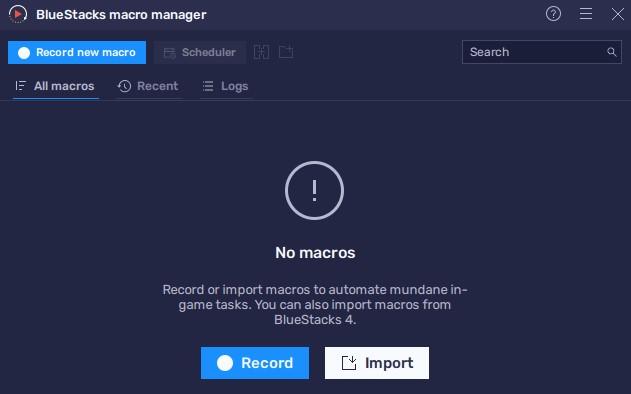
Bluestacks में "मैक्रो मैनेजर" इन अनुक्रमों की मैनुअल रिकॉर्डिंग या अन्य उपयोगकर्ताओं से प्रीमियर मैक्रोज़ को आयात करने की अनुमति देता है। इस सुविधा का उपयोग करने के लिए गहराई तक जाने के इच्छुक लोगों के लिए, विस्तृत दस्तावेज़ और वीडियो ट्यूटोरियल आधिकारिक Bluestacks वेबसाइट पर उपलब्ध हैं, जो मैक्रोज़ का प्रभावी ढंग से उपयोग करने के तरीके पर व्यापक मार्गदर्शन प्रदान करते हैं।
Bluestacks में एमुलेटर इंटरफ़ेस को शीर्ष पर स्थित दो मुख्य टैब और दाईं ओर कई सहायक उपकरणों में आयोजित किया जाता है। उपयोगकर्ताओं के पास इन उपकरणों के लिए हॉटकी असाइन करने, पहुंच और उपयोग में आसानी को बढ़ाने के लिए लचीलापन है। दाएं पैनल में उपलब्ध प्रमुख कार्यों में मैक्रो मैनेजर और विंडो सिंक फीचर शामिल हैं, जो कार्यों को स्वचालित करने और कई उदाहरणों को कुशलता से प्रबंधित करने के लिए आवश्यक हैं। इसके अतिरिक्त, एमुलेटर Android एमुलेशन विकल्पों का एक सूट प्रदान करता है जैसे कि स्क्रीनशॉट लेने की क्षमता, हवाई जहाज मोड को सक्रिय करना, स्क्रीन को हिला देना, और अन्य क्रियाएं करना जो एक भौतिक Android डिवाइस की कार्यक्षमता की नकल करते हैं। हम नीचे और अधिक विस्तार से मुख्य टैब की सुविधाओं और उपयोगिताओं का पता लगाएंगे।
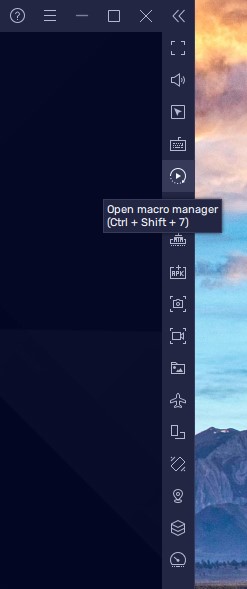
Bluestacks के शीर्ष पैनल में प्रश्न चिह्न आइकन पर क्लिक करके, उपयोगकर्ता एमुलेटर के सभी पहलुओं को कवर करने वाले विस्तृत प्रलेखन के साथ एक पृष्ठ तक पहुंच सकते हैं।
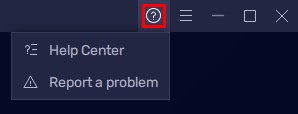
इसके अतिरिक्त, "रिपोर्ट एक समस्या" विकल्प उपयोगकर्ताओं को डेवलपर्स को सीधे प्रतिक्रिया प्रस्तुत करने की अनुमति देता है। उपयोगकर्ता किसी भी मुद्दे का एक विस्तृत विवरण प्रदान कर सकते हैं, जो वे सामना करते हैं, स्पष्टता के लिए प्रासंगिक स्क्रीनशॉट या वीडियो संलग्न करते हैं, और किसी भी चिंता के प्रभावी संचार और त्वरित संकल्प को सुविधाजनक बनाते हुए ईमेल के माध्यम से एक प्रतिक्रिया प्राप्त करने की उम्मीद करते हैं।
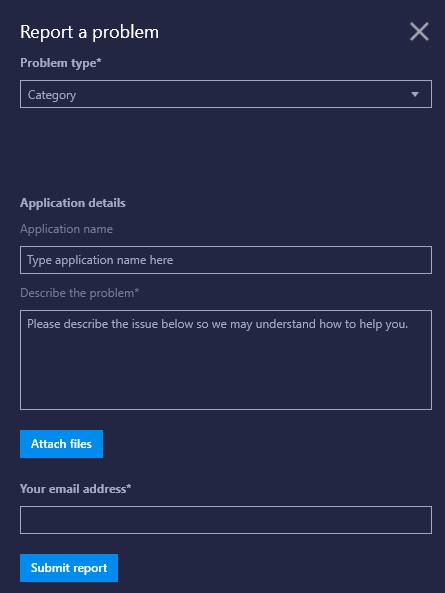
Bluestacks में अगला टैब सभी संभावित एमुलेटर सेटिंग्स के लिए समर्पित है। हम नीचे दिए गए प्रत्येक सेटिंग विकल्पों में से प्रत्येक का विस्तार से पता लगाएंगे।
यह टैब एक प्रदर्शन मोड चुनने के साथ -साथ सीपीयू कोर और रैम आवंटन के चयन की अनुमति देता है।
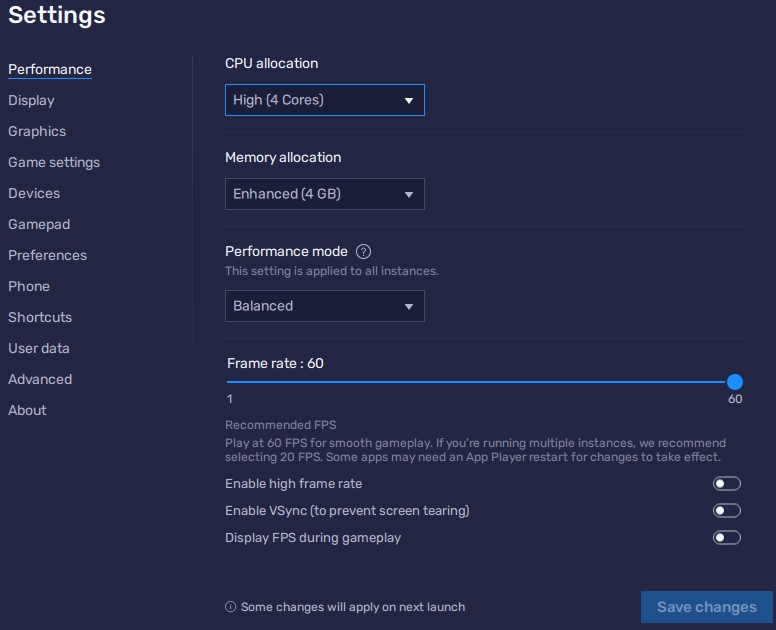
अतिरिक्त सेटिंग्स में शामिल हैं:
परिवर्तनों को प्रभावी करने के लिए एक Bluestacks पुनरारंभ की आवश्यकता होती है।
उपयोगकर्ता यहां स्क्रीन रिज़ॉल्यूशन और डिस्प्ले मोड सेट कर सकते हैं। अतिरिक्त विकल्पों में पिक्सेल घनत्व, इंटरफ़ेस स्केलिंग और माउस कर्सर प्रकार को निर्दिष्ट करना शामिल है।
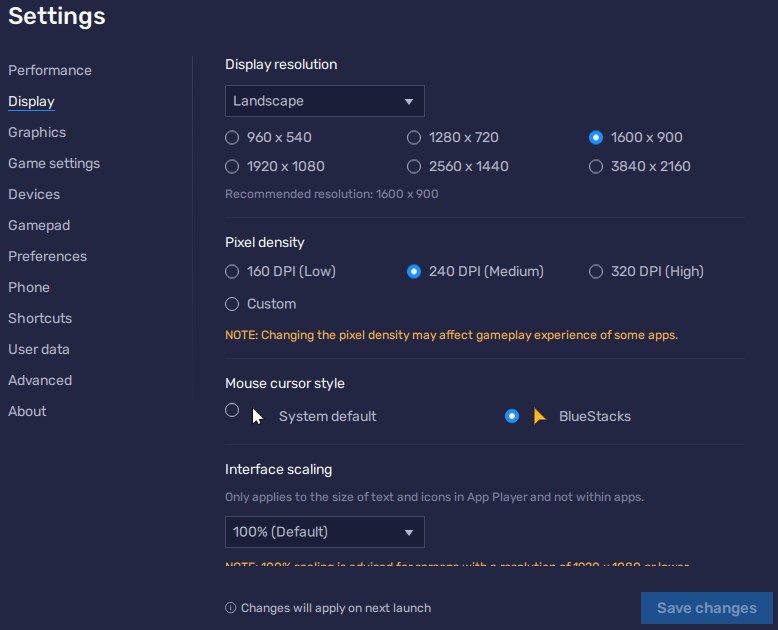
यह टैब ऐप्स के लिए ग्राफिक्स रेंडरिंग विधि और एक अलग इंटरफ़ेस रेंडरर के चयन के लिए अनुमति देता है। उपयोगकर्ता ASTC बनावट को छवि गुणवत्ता बढ़ाने के लिए भी सक्षम कर सकते हैं, यह देखते हुए कि यह सुविधा बीटा परीक्षण में है।
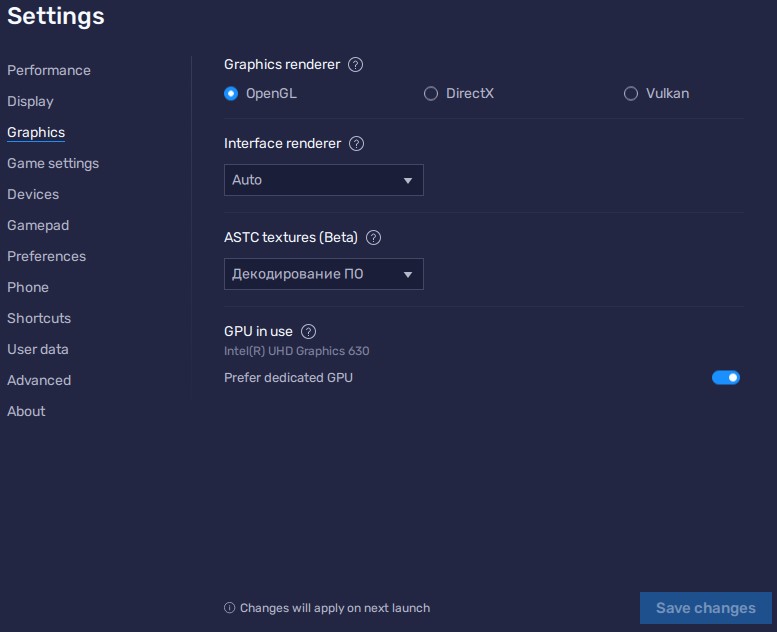
उन ऐप्स को निर्दिष्ट करें जो डिफ़ॉल्ट रूप से फुल-स्क्रीन मोड में लॉन्च होने चाहिए।
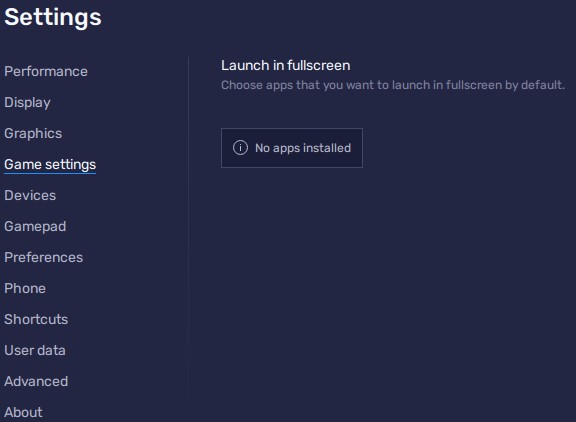
पसंदीदा मल्टीमीडिया उपकरणों का चयन करें।
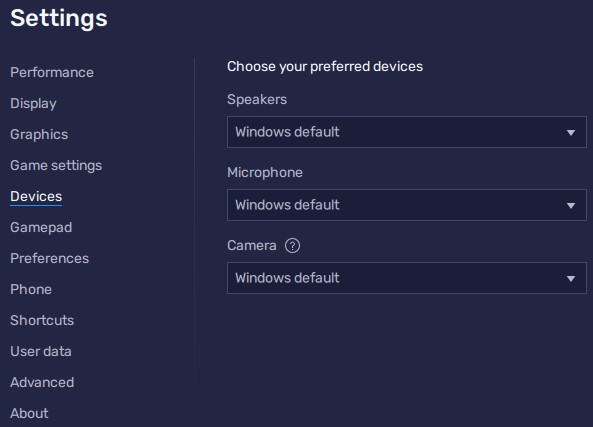
कनेक्टेड गेमपैड की स्वचालित मान्यता सक्षम करें और कंपन को चालू करें।
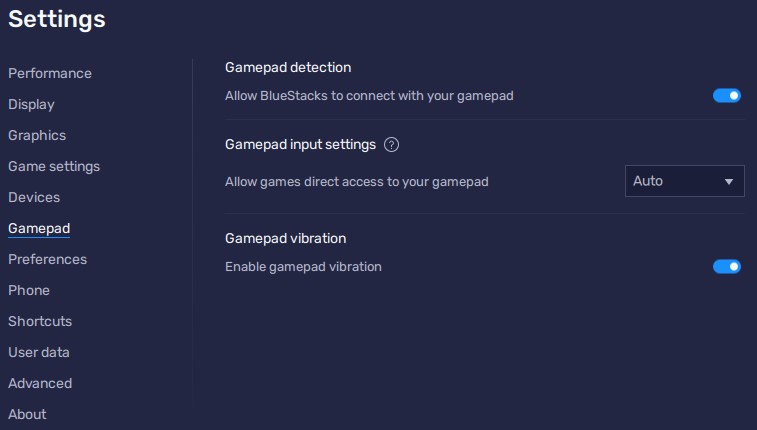
सिस्टम भाषा, कनेक्शन पैरामीटर, बाहरी सेवा प्राधिकरण सेट करें, और सूचनाओं को कॉन्फ़िगर करें।
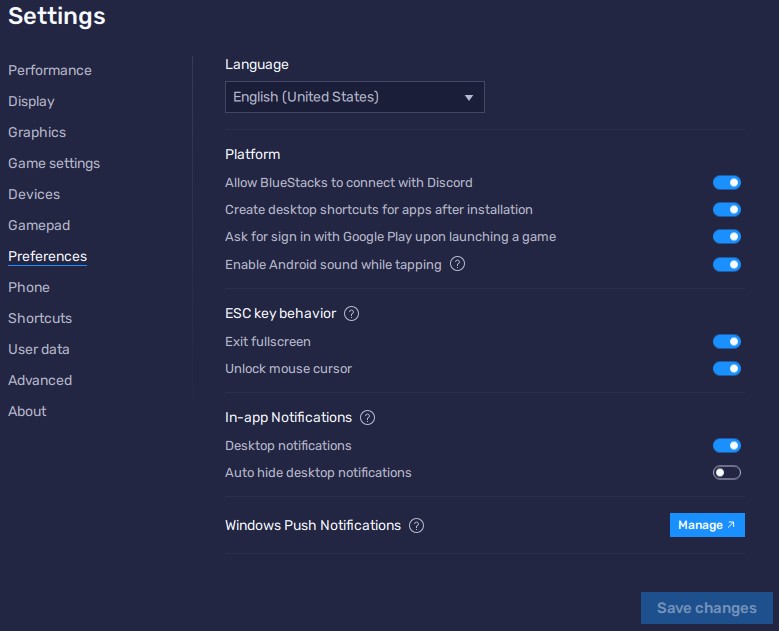
वास्तविक डिवाइस सेटिंग्स के आधार पर एक डिवाइस प्रीसेट का चयन करें और एक मोबाइल ऑपरेटर निर्दिष्ट करें।
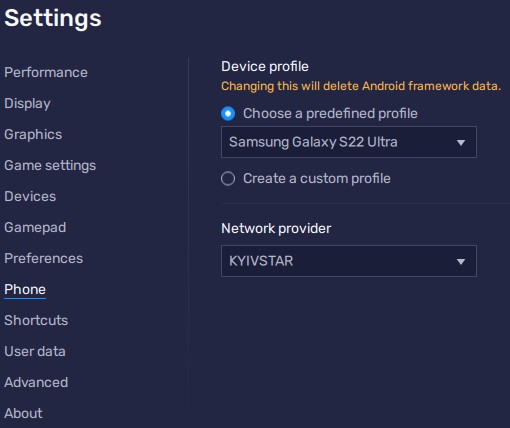
एमुलेटर के भीतर किसी भी कार्रवाई या विकल्प के लिए कस्टम हॉटकी सेट करें।

रिकवरी फ़ाइल की सफाई या बनाकर डिस्क स्थान का प्रबंधन करें।
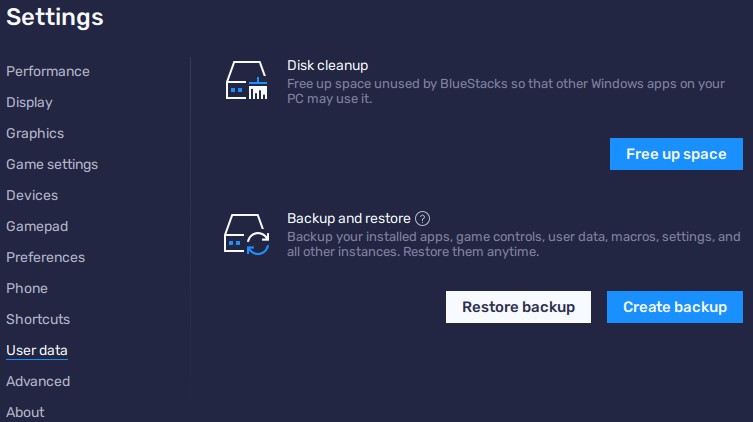
मुख्य रूप से डेवलपर्स और परीक्षकों के लिए अतिरिक्त सेटिंग्स प्रदान करता है।
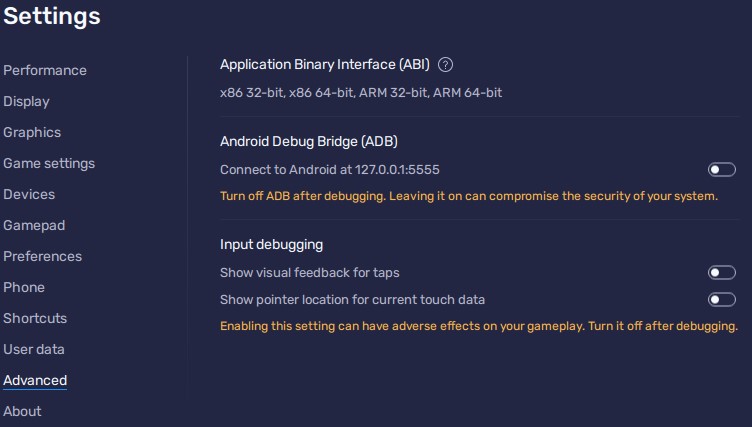
अपडेट के लिए जाँच करें, उपयोग की शर्तें देखें, और समर्थन से संपर्क करें।
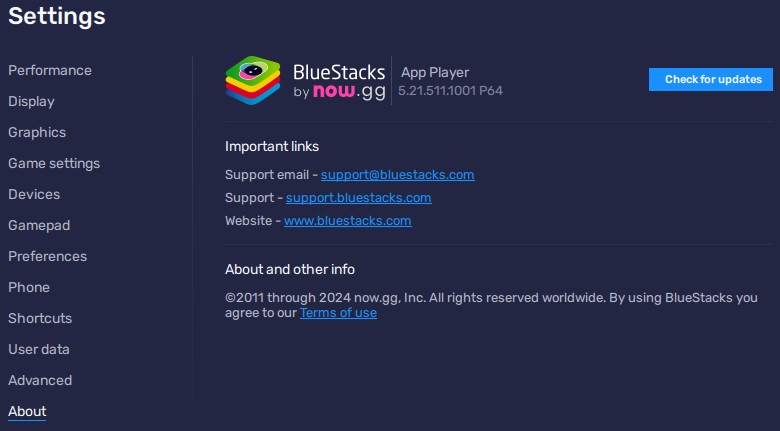
Bluestacks एमुलेटर के साथ एक प्रॉक्सी का उपयोग करना गोपनीयता को बढ़ाता है, क्षेत्र-प्रतिबंधित गेम सामग्री तक पहुंच प्रदान करता है, और अवरुद्ध होने के जोखिम के बिना कई गेम खातों के प्रबंधन की सुविधा देता है। यह निजी प्रॉक्सी सर्वर का उपयोग करने की सिफारिश की जाती है। हालांकि, Bluestacks की अंतर्निहित सेटिंग्स की सीमाओं के कारण, जो प्रमाणित प्रॉक्सिज़ का समर्थन नहीं करते हैं, पोस्टर्न जैसे तृतीय-पक्ष अनुप्रयोगों की सलाह दी जाती है। उपयोगकर्ता Google Play से पोस्टर्न क्लाइंट डाउनलोड कर सकते हैं और एमुलेटर के भीतर एक प्रॉक्सी सेट करने के लिए विशिष्ट निर्देशों का पालन कर सकते हैं।
Bluestacks उपलब्ध सबसे बहुमुखी Android एमुलेटर में से एक के रूप में बाहर खड़ा है। इसकी विंडो सिंक्रनाइज़ेशन फीचर्स और मैक्रो क्षमताएं उपयोगकर्ताओं को एक साथ कई एप्लिकेशन या गेम इंस्टेंसेस को प्रबंधित करने और दोहराए जाने वाले कार्यों को स्वचालित करने में सक्षम बनाती हैं, जिससे यह गेमिंग मल्टी-एसाउंटिंग के लिए आदर्श बन जाता है। एमुलेटर की उन्नत सेटिंग्स विकास और परीक्षण के लिए व्यापक विकल्प प्रदान करती हैं। इसके अतिरिक्त, नवीनतम Android संस्करणों और अपडेट के लिए समर्थन उपयोगकर्ताओं को अपने पीसी पर नवीनतम गेम एक्सेस और चलाने की अनुमति देता है।
टिप्पणियाँ: 0